Was Sie wissen sollten
- Das Flackern des Bildschirms Ihres MacBook kann durch den Energiesparmodus, die Eingabehilfen oder andere allgemeine Einstellungen verursacht werden.
- Auch ein Neustart oder ein Update Ihres Mac kann bei diesem Problem Abhilfe schaffen.
- Wenn nichts davon funktioniert, liegt möglicherweise ein Hardwareproblem vor.
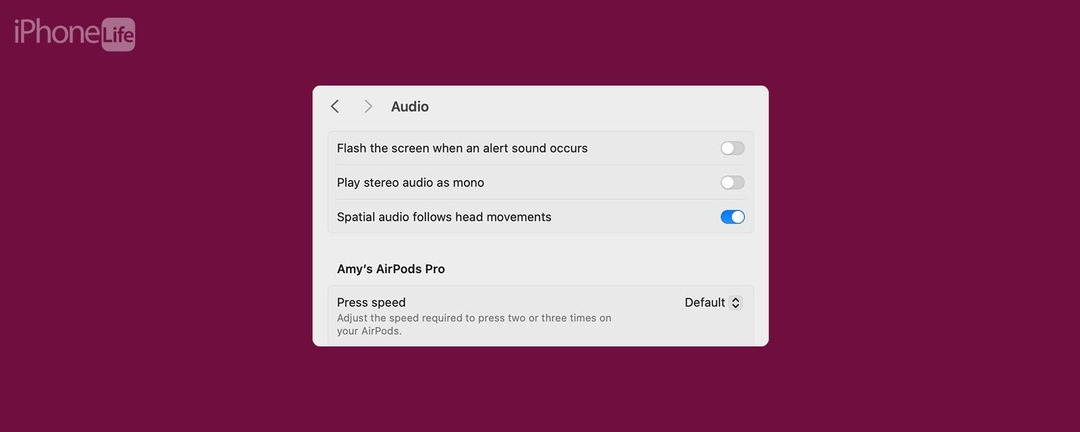
Warum flackert der Bildschirm meines MacBook? Bevor Sie in Panik geraten und zum Apple Store rennen, gibt es einige einfache Lösungen, mit denen Sie versuchen können, den Bildschirm Ihres Computers wieder stabil zu machen. So beheben Sie das Flackern des MacBook- oder MacBook Pro-Bildschirms.
Springen zu:
- So beheben Sie das Flackern des Mac-Bildschirms
- Probieren Sie es zuerst aus
- Deaktivieren Sie die blinkende Bildschirmwarnung der Barrierefreiheit
- Schalten Sie den Energiesparmodus aus
- Stellen Sie sicher, dass True Tone ausgeschaltet ist
- FAQ
So beheben Sie das Flackern des Mac-Bildschirms
Wenn der Bildschirm Ihres MacBook flackert, geraten Sie möglicherweise in Panik und denken, dass es sich um ein Hardwareproblem handelt. Das mag sein, aber bevor Sie in einen Apple Store rennen und rufen: „Mein Mac-Bildschirm flackert!“ Es gibt einige Dinge, die Sie versuchen können, das Problem selbst zu beheben. Es gibt mehrere einfache Dinge, die Sie ausprobieren können, um das Problem zu beheben. Folgen Sie also dieser Liste und prüfen Sie, ob etwas davon hilft.
Probieren Sie es zuerst aus
Wenn der Bildschirm Ihres MacBook flackert, müssen Sie zunächst Ihren Computer zurücksetzen und nach Updates suchen. Wenn es sich um einen Softwarefehler handelt, kann ein Zurücksetzen Ihres Mac Ihren Computer aus dieser Schleife befreien. Wenn es sich um einen Fehler in der Software handelt, kann dieses Problem möglicherweise durch ein Update behoben werden. Stellen Sie außerdem sicher, dass Ihre Stromverbindung stabil ist. Wenn Ihr Kabel getrennt und wieder angeschlossen wird, kann es zu einem Flackern Ihres Bildschirms kommen.

Entdecken Sie die verborgenen Funktionen Ihres iPhones
Holen Sie sich einen täglichen Tipp (mit Screenshots und klaren Anweisungen), damit Sie Ihr iPhone in nur einer Minute am Tag beherrschen.
1. Deaktivieren Sie die blinkende Bildschirmwarnung der Barrierefreiheit
Es gibt eine Barrierefreiheitsfunktion, die dafür sorgt, dass Ihr Mac-Bildschirm blinkt, wenn eine akustische Warnung ertönt. Hier erfahren Sie, wie Sie es deaktivieren, falls Sie es versehentlich aktiviert haben und nicht möchten, dass Ihr Bildschirm blinkt. Weitere Tipps zur Fehlerbehebung. Schauen Sie sich unser kostenloses an Tipp des Tages Newsletter.
- Drücke den Apple-Menü und dann klicken Systemeinstellungen.

- Klicken Barrierefreiheit in der Seitenleiste.
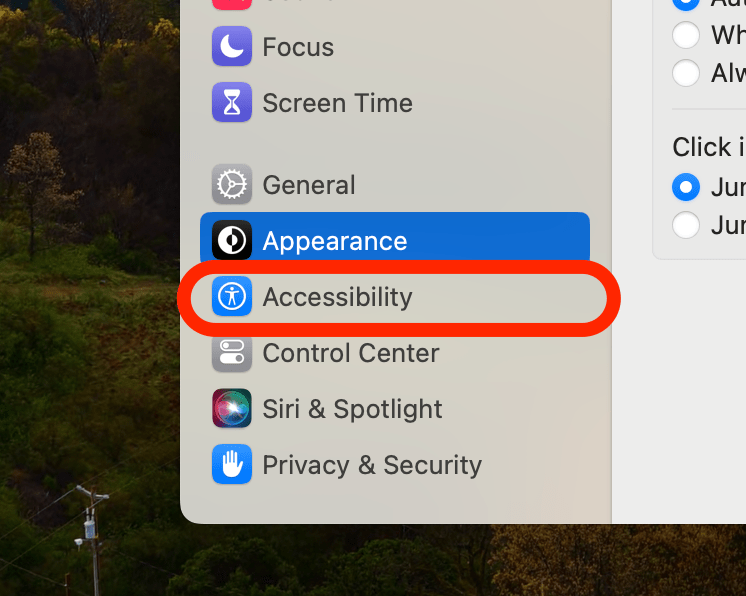
- Klicken Audio.
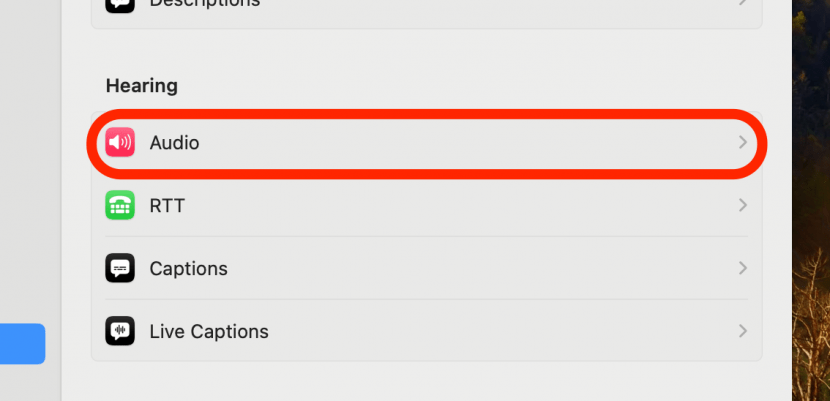
- Klicken Sie auf den Schieberegler daneben Der Bildschirm blinkt, wenn ein Warnton ertönt um es auszuschalten. Wenn es ausgeschaltet ist, sollte sich der Schieberegler auf der linken Seite befinden und die Leiste sollte grau sein.
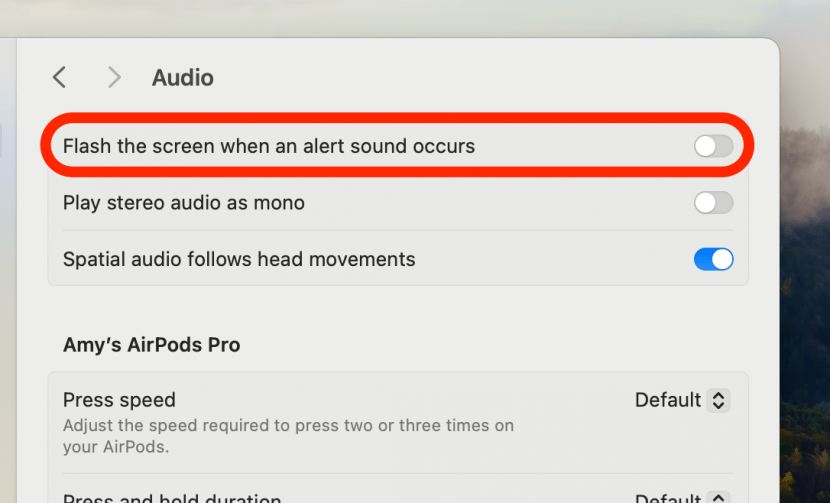
Wenn das Problem dadurch nicht behoben wird, lesen Sie weiter.
2. Schalten Sie den Energiesparmodus aus
Der Energiesparmodus ist ein praktisches Energiespartool. Wenn Sie jedoch versuchen, Apps zu verwenden, die eine höhere Nutzung erfordern, kann es zu einem Flackern des Bildschirms kommen. Schalten Sie den Energiesparmodus aus, falls er aktiviert ist, und prüfen Sie, ob das Problem dadurch behoben wird. So deaktivieren Sie den Energiesparmodus:
- Drücke den Apple-Menü Symbol und klicken Sie dann Systemeinstellungen.

- Klicken Batterie in der Seitenleiste.
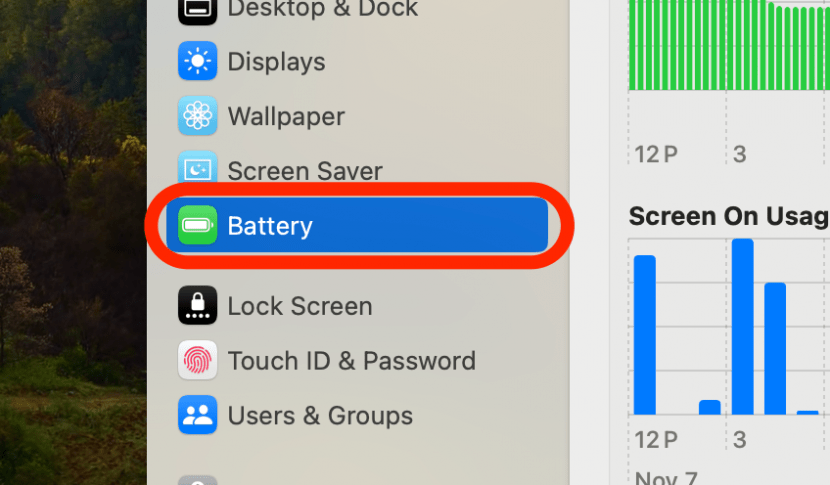
- Klicken Sie auf das Menü neben Energiesparmodus. Wählen Niemals Stellen Sie sicher, dass es ausgeschaltet ist, und prüfen Sie, ob das Problem dadurch behoben wird. Sie können zu einer anderen bevorzugten Einstellung zurückkehren, indem Sie dieselben Schritte ausführen und etwas anderes auswählen.
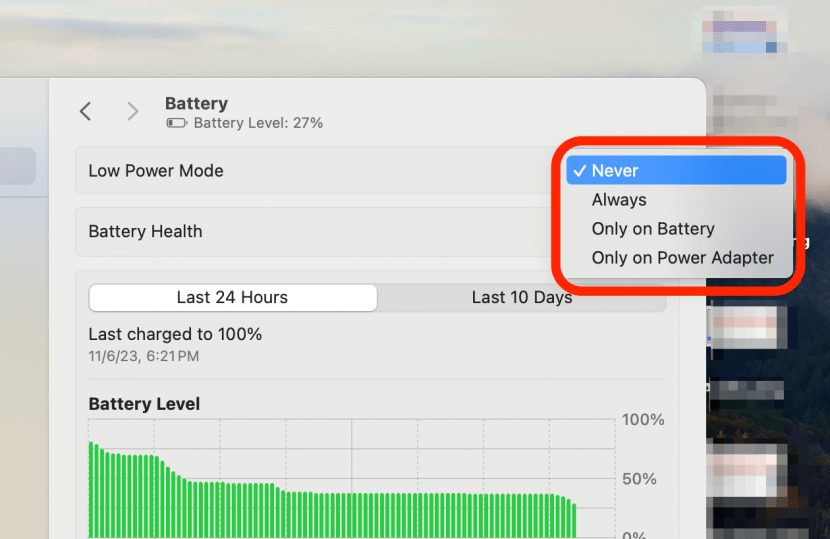
3. Stellen Sie sicher, dass True Tone ausgeschaltet ist
Wenn Sie True Tone aktiviert haben, kann es sein, dass einige Probleme mit dem Flackern Ihres Bildschirms auftreten. Um es zu deaktivieren:
- Drücke den Apple-Menü Symbol und klicken Sie dann Systemeinstellungen.

- Klicken Zeigt an in der Seitenleiste.
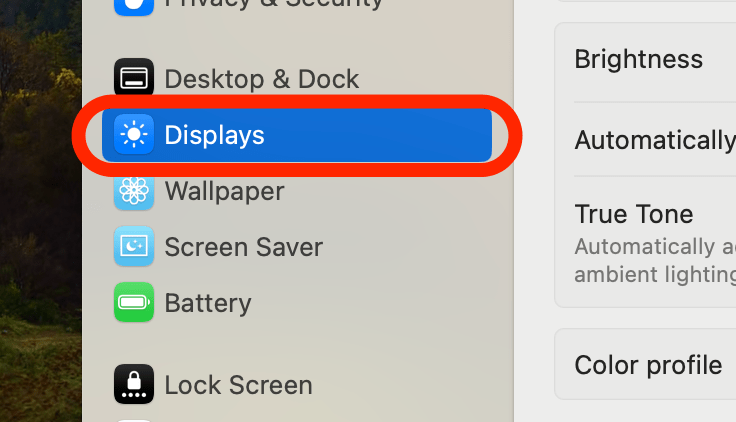
- Umschalten Richtiger Klang aus.
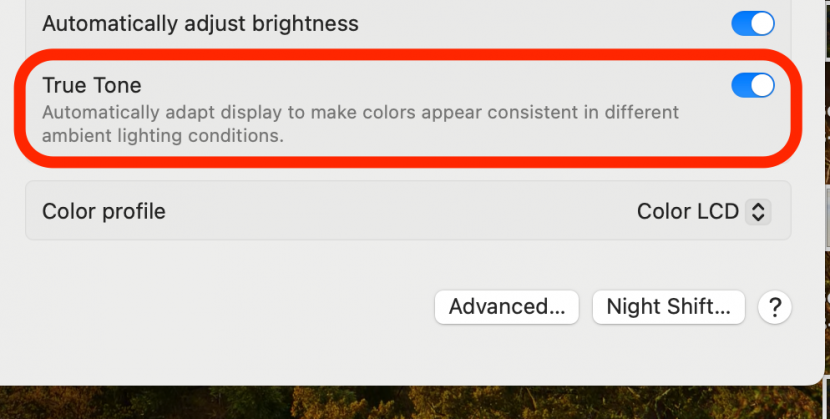
4. Kontakt Apple-Support
Wenn nichts davon funktioniert, liegt möglicherweise ein Hardwareproblem vor. Kontakt Apple-Support um weitere Hilfe und um zu sehen, ob sie Sie wieder auf den richtigen Weg bringen können.
FAQ
- Kann ein flackernder Laptop-Bildschirm repariert werden? Meistens ja! Es gibt viele Softwareprobleme, die dazu führen können, dass der Bildschirm eines Laptops flackert, oder es kann sich um ein Hardwareproblem handeln. Normalerweise gibt es für eines dieser Szenarien eine Lösung, und nur selten bedeutet dies, dass Sie sich einen neuen Computer anschaffen müssen.
- Kann ein Virus dazu führen, dass der Bildschirm eines Laptops flackert? Ja, Viren können dazu führen, dass der Bildschirm eines Laptops flackert. Achten Sie darauf, Ihren Computer und andere Geräte so sicher wie möglich zu halten und klicken Sie niemals auf verdächtige Links. Es gibt jedoch noch viele andere Gründe, warum der Bildschirm eines Laptops flackert. Verzweifeln Sie also nicht, wenn dies auch bei Ihnen der Fall ist.
- Ist es schlimm, wenn Ihr Bildschirm flackert? Ein Flackern des Laptop-Bildschirms ist wie ein individuelles Krankheitssymptom; Es kann viele Ursachen geben und die meisten sind harmlos. Wenn das Bildschirmflackern jedoch häufig auftritt oder von anderen Systemproblemen begleitet wird, sollten Sie auf jeden Fall nachsehen, was los ist.